关于大洋拍唱词的使用
- 格式:doc
- 大小:34.00 KB
- 文档页数:5
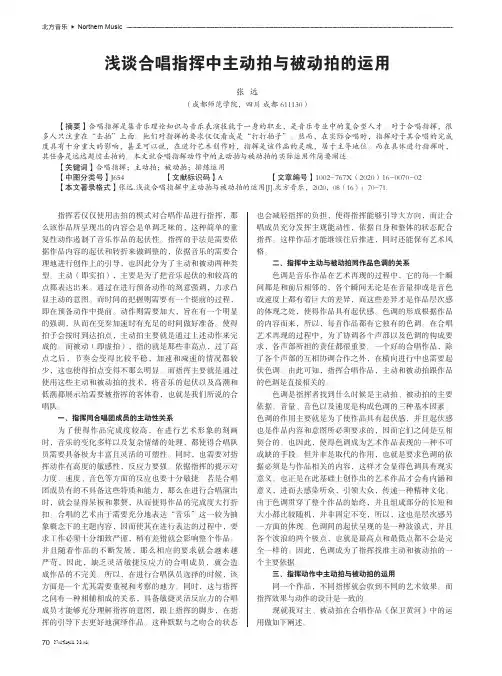
北方音乐Northern Music浅谈合唱指挥中主动拍与被动拍的运用张 远(成都师范学院,四川 成都 611130)【摘要】合唱指挥是集音乐理论知识与音乐表演技能于一身的职业,是音乐专业中的复合型人才。
对于合唱指挥,很多人只注重在“击拍”上面。
他们对指挥的要求仅仅看成是“打打拍子”。
然而,在实际合唱时,指挥对于其合唱的完成度具有十分重大的影响,甚至可以说,在进行艺术创作时,指挥是该作品的灵魂,居于主导地位。
而在具体进行指挥时,其任务是远远超过击拍的。
本文就合唱指挥动作中的主动拍与被动拍的实际运用作简要阐述。
【关键词】合唱指挥;主动拍;被动拍;排练运用【中图分类号】J654 【文献标识码】A 【文章编号】1002-767X(2020)16-0070-02【本文著录格式】张远.浅谈合唱指挥中主动拍与被动拍的运用[J].北方音乐,2020,08(16):70-71.指挥若仅仅使用击拍的模式对合唱作品进行指挥,那么该作品所呈现出的内容会是单调乏味的,这种简单的重复性动作遏制了音乐作品的起伏性。
指挥的手法是需要依据作品内容的起伏和转折来做调整的,依据音乐的需要合理地进行创作上的引导,也因此分为了主动和被动两种类型。
主动(即实拍),主要是为了把音乐起伏的和较高的点都表达出来。
通过在进行预备动作的刻意强调,力求凸显主动的意图。
而时间的把握则需要有一个提前的过程,即在预备动作中提前。
动作则需要加大,旨在有一个明显的强调,从而在变奏加速时有充足的时间做好准备。
使得拍子会按时到达拍点,主动拍主要就是通过上述动作来完成的。
而被动(即虚拍),指的就是那些非高点,过了高点之后,节奏会变得比较平稳,加速和减速的情况都较少,这也使得拍点变得不那么明显。
而指挥主要就是通过使用这些主动和被动拍的技术,将音乐的起伏以及高潮和低潮都展示给需要被指挥的客体看,也就是我们所说的合唱队。
一、指挥同合唱团成员的主动性关系为了使得作品完成度较高,在进行艺术形象的刻画时,音乐的变化多样以及复杂情绪的处理,都使得合唱队员需要具备极为丰富且灵活的可塑性。

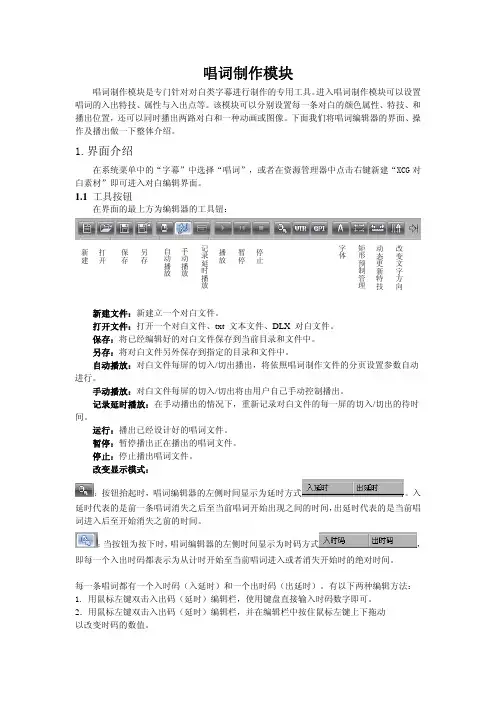
唱词制作模块唱词制作模块是专门针对对白类字幕进行制作的专用工具。
进入唱词制作模块可以设置唱词的入出特技、属性与入出点等。
该模块可以分别设置每一条对白的颜色属性、特技、和播出位置,还可以同时播出两路对白和一种动画或图像。
下面我们将唱词编辑器的界面、操作及播出做一下整体介绍。
1.界面介绍在系统菜单中的“字幕”中选择“唱词”,或者在资源管理器中点击右键新建“XCG 对白素材”即可进入对白编辑界面。
1.1 工具按钮在界面的最上方为编辑器的工具钮:记录延时播放停止暂停播放手动播放自动播放另存保存打开新建 改变文字方向动态更新特技矩形预制管理字体新建文件:新建立一个对白文件。
打开文件:打开一个对白文件、txt 文本文件、DLX 对白文件。
保存:将已经编辑好的对白文件保存到当前目录和文件中。
另存:将对白文件另外保存到指定的目录和文件中。
自动播放:对白文件每屏的切入/切出播出,将依照唱词制作文件的分页设置参数自动进行。
手动播放:对白文件每屏的切入/切出将由用户自己手动控制播出。
记录延时播放:在手动播出的情况下,重新记录对白文件的每一屏的切入/切出的待时间。
运行:播出已经设计好的唱词文件。
暂停:暂停播出正在播出的唱词文件。
停止:停止播出唱词文件。
改变显示模式::按钮抬起时,唱词编辑器的左侧时间显示为延时方式。
入延时代表的是前一条唱词消失之后至当前唱词开始出现之间的时间,出延时代表的是当前唱词进入后至开始消失之前的时间。
:当按钮为按下时,唱词编辑器的左侧时间显示为时码方式,即每一个入出时码都表示为从计时开始至当前唱词进入或者消失开始时的绝对时间。
每一条唱词都有一个入时码(入延时)和一个出时码(出延时)。
有以下两种编辑方法: 1. 用鼠标左键双击入出码(延时)编辑栏,使用键盘直接输入时码数字即可。
2.用鼠标左键双击入出码(延时)编辑栏,并在编辑栏中按住鼠标左键上下拖动 以改变时码的数值。
字体:改变唱词编辑器显示的字体。
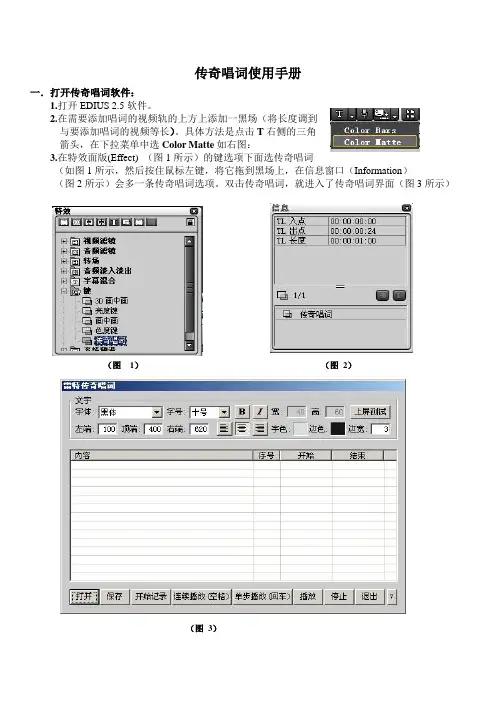
传奇唱词使用手册一.打开传奇唱词软件: 1.打开EDIUS 2.5软件。
2.在需要添加唱词的视频轨的上方上添加一黑场(将长度调到与要添加唱词的视频等长)。
具体方法是点击T 右侧的三角 箭头,在下拉菜单中选Color Matte 如右图:3.在特效面版(Effect) (图1所示)的键选项下面选传奇唱词(如图1所示,然后按住鼠标左键,将它拖到黑场上,在信息窗口(Information )(图2所示)会多一条传奇唱词选项。
双击传奇唱词,就进入了传奇唱词界面(图3所示)(图 1) (图 2) (图 3)二.界面介绍:●唱词内容区:显示调入的唱词文本文件的内容,文本文件中的一行文字就是一屏唱词字幕。
用鼠标点击任何一行文字都可以修改文字内容。
●文件控制区:打开:打开唱词的文本文件内容或打开已保存的唱词文件(*.icg)。
存储:保存已经制作好的唱词文件(*.icg)。
开始记录:单击开始制作唱词字幕。
连续播放:单击或按空格键决定每一屏唱词字幕的开始时间。
每单击或按空格键一次,播出一屏字幕,同时消除上一屏字幕。
单步播放:单击或按回车键决定每一屏唱词字幕的开始与结束时间。
每单击或回车键一次,播出一屏字幕,再一次单击或回车键消除这一屏字幕。
播放:播放当前拍打的唱词片段。
停止:结束拍打唱词。
退出:完成唱词拍打● 文字属性设置区:字号:输入数值,自由调整大小。
下面以拍打歌曲《情深深雨蒙蒙》为例具体介绍制作流程:● 第一步,.将所需的唱词内容制作成文本文件,一句唱词一行文字(*.TXT )。
(如下图所示)● 第二步,打开已做好的情深深雨蒙蒙工程文件(如下图所示)● 第三步,选中2V A 轨(视频2轨),点击T 右侧的三角箭头,在下拉菜单中选Color Matte ,(图1所示)将放置在2V A 轨的黑场的长度,调整的与1V A 轨要添加唱词的视频等长。
(图2所示)● 第四步,在特效面版(Effect) (图1所示)的键选项下面选传奇唱词(如图1)所示,然后将它拖到黑场上,在信息窗口(Information )(图2所示)会多一条传奇唱词选项。
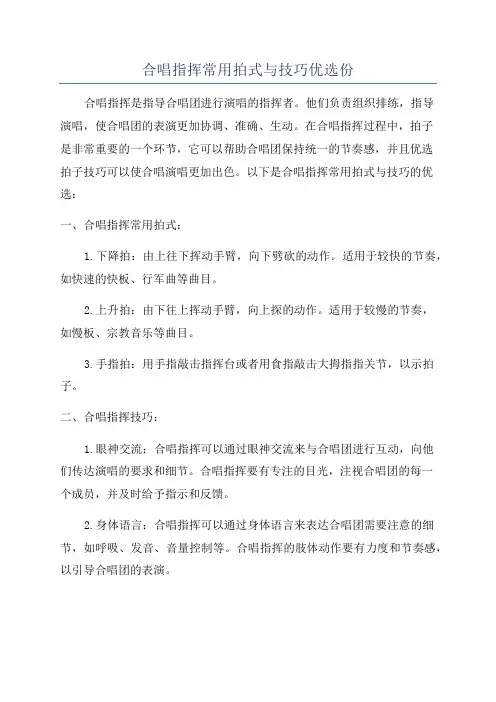
合唱指挥常用拍式与技巧优选份合唱指挥是指导合唱团进行演唱的指挥者。
他们负责组织排练,指导演唱,使合唱团的表演更加协调、准确、生动。
在合唱指挥过程中,拍子是非常重要的一个环节,它可以帮助合唱团保持统一的节奏感,并且优选拍子技巧可以使合唱演唱更加出色。
以下是合唱指挥常用拍式与技巧的优选:一、合唱指挥常用拍式:1.下降拍:由上往下挥动手臂,向下劈砍的动作。
适用于较快的节奏,如快速的快板、行军曲等曲目。
2.上升拍:由下往上挥动手臂,向上探的动作。
适用于较慢的节奏,如慢板、宗教音乐等曲目。
3.手指拍:用手指敲击指挥台或者用食指敲击大拇指指关节,以示拍子。
二、合唱指挥技巧:1.眼神交流:合唱指挥可以通过眼神交流来与合唱团进行互动,向他们传达演唱的要求和细节。
合唱指挥要有专注的目光,注视合唱团的每一个成员,并及时给予指示和反馈。
2.身体语言:合唱指挥可以通过身体语言来表达合唱团需要注意的细节,如呼吸、发音、音量控制等。
合唱指挥的肢体动作要有力度和节奏感,以引导合唱团的表演。
3.动态指挥:合唱演唱的节奏和情感是不断变化的,合唱指挥可以通过动态指挥来告诉合唱团何时加强或放松,从而达到音乐表达的效果。
动态指挥时要有清晰的动作和明确的意向。
4.呼吸控制:合唱指挥可以通过呼吸的方式来控制合唱团的合声、音量和声音的连贯性。
合唱指挥要有良好的呼吸技巧,并与合唱团保持呼吸的同步。
5.音乐解读:合唱指挥要对音乐作品进行深入的解读和理解,以便更好地指导合唱团的表演。
合唱指挥要了解音乐的节奏、旋律、和声、情感等要素,并能够将其传达给合唱团。
6.团队协作:合唱指挥要与合唱团保持良好的团队协作和合作关系,建立互信与互助的氛围。
合唱指挥要倾听合唱团的意见和建议,并及时调整自己的指导策略。
在合唱指挥过程中,拍子与技巧的优选可以使合唱团的演唱更加协调、准确、生动。
合唱指挥需要不断学习和提高自己的指挥水平,结合音乐作品的特点和合唱团的特色,选择合适的拍子和运用技巧,以实现对音乐作品的最好演绎。

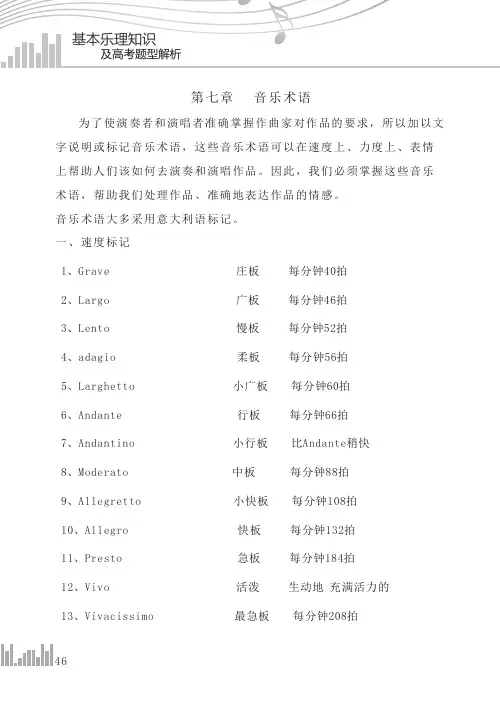
基本乐理知识及高考题型解析第七章 音乐术语为了使演奏者和演唱者准确掌握作曲家对作品的要求,所以加以文字说明或标记音乐术语,这些音乐术语可以在速度上、力度上、表情上帮助人们该如何去演奏和演唱作品。
因此,我们必须掌握这些音乐术语,帮助我们处理作品、准确地表达作品的情感。
音乐术语大多采用意大利语标记。
一、速度标记1、Grave 庄板 每分钟40拍2、Largo 广板 每分钟46拍3、Lento 慢板 每分钟52拍4、adagio 柔板 每分钟56拍5、Larghetto 小广板 每分钟60拍6、Andante 行板 每分钟66拍7、Andantino 小行板 比Andante稍快8、Moderato 中板 每分钟88拍9、Allegretto 小快板 每分钟108拍10、Allegro 快板 每分钟132拍11、Presto 急板 每分钟184拍12、Vivo 活泼 生动地 充满活力的13、Vivacissimo 最急板 每分钟208拍461、Pianissimo(pp) 很弱2、Piano (p) 弱3、Mezzo Piano(mp) 中弱4、Mezzo Forte(mf) 中强5、Forte(f) 强6、Fortissimo(ff) 很强7、Sforzando (sf) 突强8、Fortepiano(fp) 强后突弱9、Pianoforte(pf) 先弱后强10、Diminuendo(dim) 渐弱 或>11、Crescendo(cresc) 渐强 或<12、Ritardando(rit) 渐慢 突慢由弱到强的排列顺序:ppp→ pp→ p→mp→mf→f→ff→fff(弱→强)47基本乐理知识及高考题型解析三、表情术语1、Agitato 激动地 兴奋地2、Animato 精神焕发地3、Appassionato 热情地 热烈地4、Brillante 华丽的5、Cantabile 如歌般的6、Con brio 辉煌 灿烂的7、dolce 甜蜜的 温柔的8、doloroso 伤心的 悲痛的9、energiaco 用力的 加强的10、espressivo 富有表情的11、Grazioso 优雅的12、Leggiero 轻快的13、Maestoso 庄严的14、Scherzando 诙谐的15、baldo 勇敢的 豪壮的16、brillante 辉煌的 华丽的48。

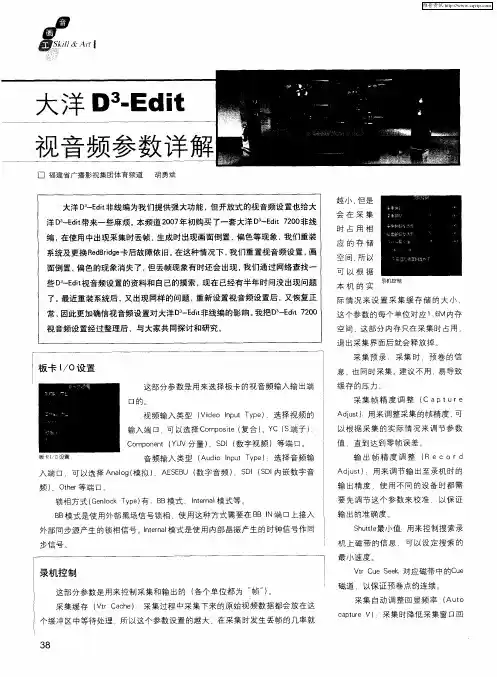
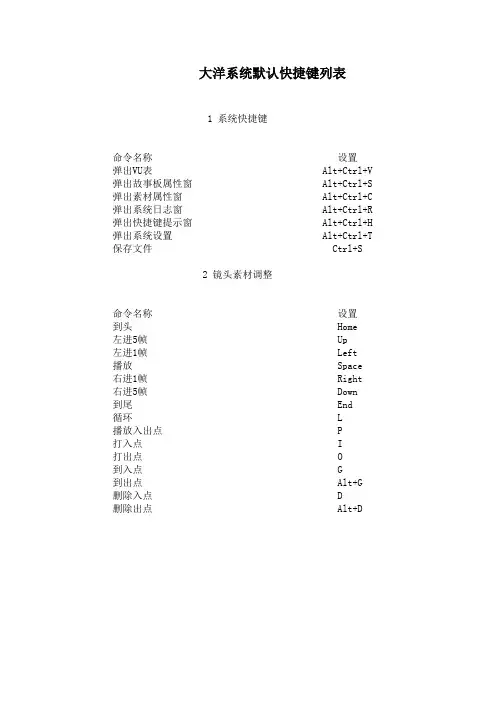
大洋系统默认快捷键列表1 系统快捷键命令名称设置弹出VU表 Alt+Ctrl+V 弹出故事板属性窗 Alt+Ctrl+S 弹出素材属性窗 Alt+Ctrl+C 弹出系统日志窗 Alt+Ctrl+R 弹出快捷键提示窗 Alt+Ctrl+H 弹出系统设置 Alt+Ctrl+T 保存文件 Ctrl+S2 镜头素材调整命令名称设置到头 Home左进5帧 Up左进1帧 Left播放 Space 右进1帧 Right 右进5帧 Down到尾 End循环 L播放入出点 P打入点 I打出点 O到入点 G到出点 Alt+G 删除入点 D删除出点 Alt+D3 故事板编辑窗命令名称设置增加轨道 Shift+A框选 Ctrl+M显示轨道 H故事板起点设置 Shift+S轨道头设置 Ctrl+Shift+S字幕编辑 T特技编辑 Enter独立播出器 F11拍唱词 F12撤消 Ctrl+Z重复 Ctrl+Y复制 Ctrl+C剪切素材 Ctrl+X粘贴素材 Ctrl+V时间线到上一节点 Page Up时间线到指定位置 G时间线到下一节点 Page Down修改素材轨道入点和文件位置 Shift+I修改素材轨道出点和文件位置 Shit+O修改素材轨道入点 Ctrl+Shift+I修改素材轨道出点 Ctrl+Shift+O删除并移动 Ctrl+Delete删除素材 Delete切分 F5切分音频 Shift+F5切分视频 Ctrl+F5切分全部 Ctrl+Shift+F5下移一轨 Shift +Page Down 到某轨 Shift+G上移一轨 Shift+Page Up素材建组 F4素材解组 F3素材组内左对齐 Shift+F4素材组内右对齐 Shift+F3前和时间线靠齐 Ctrl+Home后和时间线靠齐 Ctrl+End所有前移 Ctrl+Shift+Home 所有后移 Ctrl+Shift+End 和前素材靠齐 Ctrl+Page Up和后素材靠齐 Ctrl+Page Down 素材左移5帧 Ctrl+Up素材左移1帧 Ctrl+Left素材右移1帧 Ctrl+Right素材右移5帧 Ctrl+Down打标记点 F8到上一标记点 Shift+Left到下一标记点 Shit+Right删除标记点 Ctrl+F8删除所有标记点 Ctrl+Shift+F8 到标记点 Shift+F8打入点 I到入点 Ctrl+I删除入点 Alt+I打出点 O到出点 Ctrl+O删除出点 Alt+O不实时区间打入出点 R选择素材之间打入出点 S到头 Home左移5帧 Up左移1帧 Left播放/停止 Space播放入出点 Shift+Space 循环 L右移1帧 Right右移5帧 Down到尾 End插入/覆盖 F2全部选择 Ctrl+A修改图文故事板属性 Ctrl+T替换图文 Alt+X删除入出点 Alt+A交换AB轨道选中素材 Shift+X粘贴特技 Ctrl+E粘贴特技(追加) Ctrl+Shift+E 拷贝特技 Shift+C删除特技 Shift+D剪切特技 Ctrl+D到素材前一标记点 Alt+Left到素材后一标记点 Alt+Right隐藏/显示音频波形图 Shift+W删除选择关键点 D。
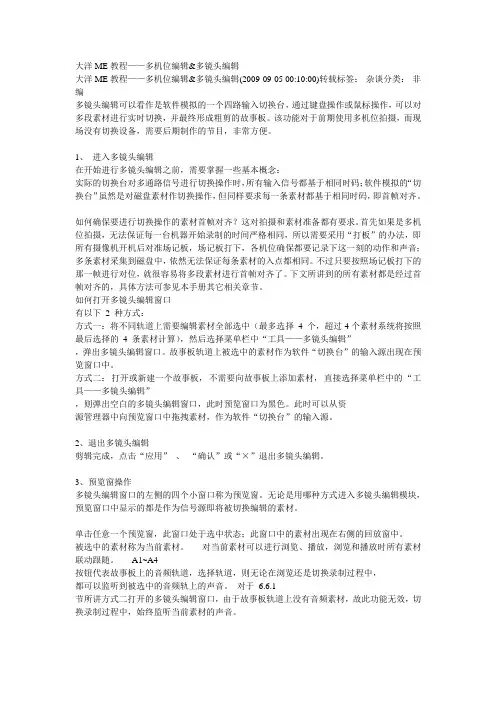
大洋ME教程——多机位编辑&多镜头编辑_大洋ME教程——多机位编辑&多镜头编辑(2009-09-05 00:10:00)转载标签:杂谈分类:非编多镜头编辑可以看作是软件模拟的一个四路输入切换台,通过键盘操作或鼠标操作,可以对多段素材进行实时切换,并最终形成粗剪的故事板。
该功能对于前期使用多机位拍摄,而现场没有切换设备,需要后期制作的节目,非常方便。
1、进入多镜头编辑在开始进行多镜头编辑之前,需要掌握一些基本概念:实际的切换台对多通路信号进行切换操作时,所有输入信号都基于相同时码;软件模拟的“切换台”虽然是对磁盘素材作切换操作,但同样要求每一条素材都基于相同时码,即首帧对齐。
如何确保要进行切换操作的素材首帧对齐?这对拍摄和素材准备都有要求。
首先如果是多机位拍摄,无法保证每一台机器开始录制的时间严格相同,所以需要采用“打板”的办法,即所有摄像机开机后对准场记板,场记板打下,各机位确保都要记录下这一刻的动作和声音;多条素材采集到磁盘中,依然无法保证每条素材的入点都相同。
不过只要按照场记板打下的那一帧进行对位,就很容易将多段素材进行首帧对齐了。
下文所讲到的所有素材都是经过首帧对齐的,具体方法可参见本手册其它相关章节。
如何打开多镜头编辑窗口有以下2 种方式:方式一:将不同轨道上需要编辑素材全部选中(最多选择4 个,超过4个素材系统将按照最后选择的4 条素材计算),然后选择菜单栏中“工具——多镜头编辑”,弹出多镜头编辑窗口。
故事板轨道上被选中的素材作为软件“切换台”的输入源出现在预览窗口中。
方式二:打开或新建一个故事板,不需要向故事板上添加素材,直接选择菜单栏中的“工具——多镜头编辑”,则弹出空白的多镜头编辑窗口,此时预览窗口为黑色。
此时可以从资源管理器中向预览窗口中拖拽素材,作为软件“切换台”的输入源。
2、退出多镜头编辑剪辑完成,点击“应用”、“确认”或“×”退出多镜头编辑。
3、预览窗操作多镜头编辑窗口的左侧的四个小窗口称为预览窗。